Tutorial memasang win11 jika motherboard tidak menyokong uefi
Sesetengah papan induk lama tidak menyokong permulaan uefi, tetapi kemas kini automatik dan naik taraf sistem win11 memerlukan permulaan uefi, jadi anda tidak boleh menaik taraf win11 secara langsung semasa kemas kini sistem. Tetapi ini tidak bermakna kita tidak boleh memasang win11. Kita masih boleh menggunakan sistem pe untuk memasangnya.
Cara memasang win11 jika motherboard tidak menyokong uefi
1 Jika motherboard tidak menyokong uefi, anda boleh menggunakan sistem PE untuk memasangnya, kerana pemasangan sistem PE boleh mengabaikan hampir semua syarat pemasangan.
2 Mula-mula, anda perlu memuat turun fail sistem cermin win11.
3 Kemudian muat turun perisian Youqitong untuk membantu kami memasuki sistem pe dengan cepat.
4 Selepas penyediaan selesai, buka Uqitong, klik "Pemulihan Imej", dan kemudian pilih "Klik di sini untuk menambah fail imej ke dalam senarai"
5 Kemudian cari fail imej win11 yang kami muat turun sebelum ini dan tambahkannya senarai , kemudian klik "Pemulihan satu klik" di bawah
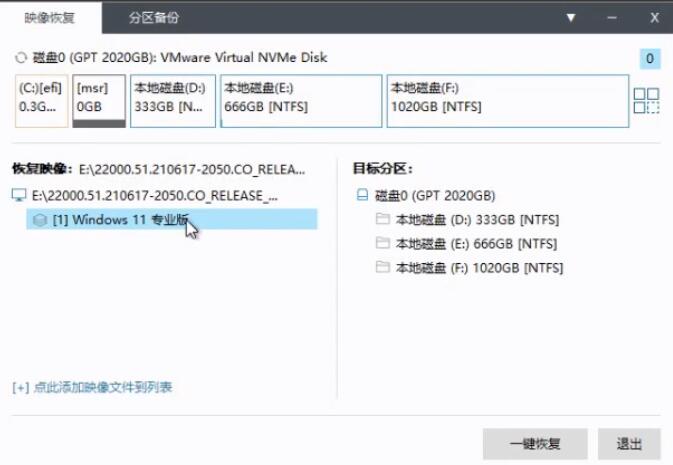
6 Kemudian tandakan "Jalankan pemacu universal secara automatik selepas pemulihan selesai", dan kemudian klik "OK" untuk memulakan pemasangan.
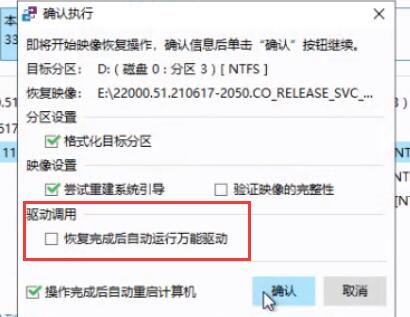
7 Kita perlu menunggu fail imej dipulihkan secara automatik.
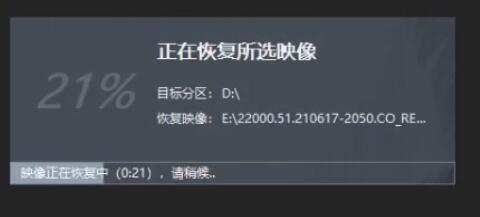
8 Selepas pemuatan selesai, anda boleh mula memasang win11 Anda kemudian boleh memasangnya mengikut tutorial yang disediakan oleh laman web ini.
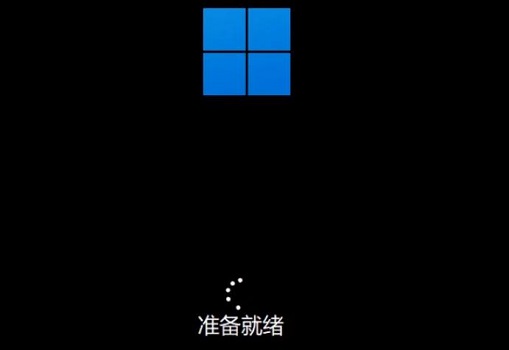
Atas ialah kandungan terperinci Tutorial memasang win11 jika motherboard tidak menyokong uefi. Untuk maklumat lanjut, sila ikut artikel berkaitan lain di laman web China PHP!

Alat AI Hot

Undresser.AI Undress
Apl berkuasa AI untuk mencipta foto bogel yang realistik

AI Clothes Remover
Alat AI dalam talian untuk mengeluarkan pakaian daripada foto.

Undress AI Tool
Gambar buka pakaian secara percuma

Clothoff.io
Penyingkiran pakaian AI

AI Hentai Generator
Menjana ai hentai secara percuma.

Artikel Panas

Alat panas

Notepad++7.3.1
Editor kod yang mudah digunakan dan percuma

SublimeText3 versi Cina
Versi Cina, sangat mudah digunakan

Hantar Studio 13.0.1
Persekitaran pembangunan bersepadu PHP yang berkuasa

Dreamweaver CS6
Alat pembangunan web visual

SublimeText3 versi Mac
Perisian penyuntingan kod peringkat Tuhan (SublimeText3)

Topik panas
 1376
1376
 52
52
 Penyelesaian kepada masalah bahawa sistem Win11 tidak dapat memasang pek bahasa Cina
Mar 09, 2024 am 09:48 AM
Penyelesaian kepada masalah bahawa sistem Win11 tidak dapat memasang pek bahasa Cina
Mar 09, 2024 am 09:48 AM
Penyelesaian kepada masalah sistem Win11 tidak dapat memasang pek bahasa Cina Dengan pelancaran sistem Windows 11, ramai pengguna mula menaik taraf sistem pengendalian mereka untuk mengalami fungsi dan antara muka baharu. Walau bagaimanapun, sesetengah pengguna mendapati bahawa mereka tidak dapat memasang pek bahasa Cina selepas menaik taraf, yang menyusahkan pengalaman mereka. Dalam artikel ini, kami akan membincangkan sebab mengapa sistem Win11 tidak dapat memasang pek bahasa Cina dan menyediakan beberapa penyelesaian untuk membantu pengguna menyelesaikan masalah ini. Analisis sebab Pertama, mari kita menganalisis ketidakupayaan sistem Win11 untuk
 Penyelesaian untuk Win11 tidak dapat memasang pek bahasa Cina
Mar 09, 2024 am 09:15 AM
Penyelesaian untuk Win11 tidak dapat memasang pek bahasa Cina
Mar 09, 2024 am 09:15 AM
Win11 ialah sistem pengendalian terkini yang dilancarkan oleh Microsoft Berbanding dengan versi sebelumnya, Win11 telah meningkatkan reka bentuk antara muka dan pengalaman pengguna. Walau bagaimanapun, sesetengah pengguna melaporkan bahawa mereka menghadapi masalah tidak dapat memasang pek bahasa Cina selepas memasang Win11, yang menyebabkan masalah untuk mereka menggunakan bahasa Cina dalam sistem. Artikel ini akan memberikan beberapa penyelesaian kepada masalah yang Win11 tidak dapat memasang pek bahasa Cina untuk membantu pengguna menggunakan bahasa Cina dengan lancar. Pertama, kita perlu memahami mengapa pek bahasa Cina tidak boleh dipasang. Secara umumnya, Win11
 Dekat soket LGA-1851, Guangji mempamerkan papan induk terbenam baharu: menyokong pemproses siri Intel Core Ultra 200
Apr 11, 2024 pm 09:22 PM
Dekat soket LGA-1851, Guangji mempamerkan papan induk terbenam baharu: menyokong pemproses siri Intel Core Ultra 200
Apr 11, 2024 pm 09:22 PM
Menurut berita dari laman web ini pada 11 April, menurut media teknologi Jerman ComputeBase, Guangji Technology menghadiri persidangan EmbeddedWorld2024 dan secara terbuka menunjukkan papan induk menggunakan slot LGA-1851 buat kali pertama. Papan induk ini serasi dengan pemproses Intel Meteor Lake dan digunakan terutamanya dalam sistem terbenam. Media melihat secara mendalam dan berkongsi beberapa foto, mengesahkan bahawa LGA-1851 adalah sama dengan soket LGA-1700 sedia ada Intel Gambar-gambar berkaitan yang dilampirkan pada tapak ini adalah seperti berikut: Tidak serasi dengan CPU, tetapi serasi dengan CPU penyejuk tetapi bukan soket LGA-1851 151 lagi pin telah ditambahkan dan sistem penguncian CPU telah dilaraskan supaya ia tidak serasi dengan pemproses soket LGA-1700 sedia ada. Tetapi kerana LG
 'Valkyrie' berganding bahu dengan 'Silver', Biostar memaparkan dua papan induk Intel Z890
Jun 09, 2024 am 11:14 AM
'Valkyrie' berganding bahu dengan 'Silver', Biostar memaparkan dua papan induk Intel Z890
Jun 09, 2024 am 11:14 AM
Menurut berita dari laman web ini pada 5 Jun, menurut media asing TechPowerUp, Biostar mempamerkan dua papan induk LGA1851 soket Z890 yang menyokong CPU desktop generasi akan datang Intel di Pameran Komputer Antarabangsa Taipei 2024. Kedua-dua papan induk ini ialah Z890VALKYRIE "Valkyrie" utama dan Z890A-SILVER arus perdana kedua-duanya adalah spesifikasi ATX dan tidak mempunyai kad rangkaian wayarles yang telah dipasang. Laman web ini meringkaskan parameter terperinci kedua-dua papan induk seperti berikut: Z890VALKYRIE meneruskan elemen sayap dua serbuk emas bagi keluarga "Valkyrie", menggunakan reka bentuk bekalan kuasa 23 fasa, dan dilengkapi dengan 4 slot memori DDR5. ▲Sumber imej TechPowerUp, sama seperti di bawah Papan induk ini menyediakan 3 PCIeG bertetulang aloi
 Sapphire melancarkan papan induk ultra-platinum WIFI NITRO+ B650I, 1679 yuan
Apr 22, 2024 pm 01:58 PM
Sapphire melancarkan papan induk ultra-platinum WIFI NITRO+ B650I, 1679 yuan
Apr 22, 2024 pm 01:58 PM
Menurut berita dari laman web ini pada 22 April, Sapphire (Teknologi Sapphire) baru-baru ini melancarkan papan induk ultra-platinum NITRO+B650IWIFI Platform e-dagang menjualnya pada harga 1,689 yuan Anda boleh mendapatkan kupon 10 yuan, dan harganya ialah 1,679 yuan. Menurut pertanyaan di laman web ini, Sapphire mengeluarkan papan induk NITRO+B550I pada tahun 2021, dan produk baharu ini boleh dianggap sebagai pengganti produk tersebut. Sapphire NITRO+B650IWIFI menggunakan reka bentuk bekalan kuasa digital 8-lapisan PCB+8-fasa, menggunakan PowerStage70ADr.MOS, dan menyokong overclocking memori DDR5-6000+. Dari segi storan, ia dilengkapi dengan 2 antara muka Gen4x4 M.2 dan 4 antara muka SATA3. Papan induk ini dilindungi dengan bekalan kuasa MOS dan ruang hadapan M.2.
 Bagaimana untuk menggunakan kekunci pintasan untuk mengambil tangkapan skrin dalam Win8?
Mar 28, 2024 am 08:33 AM
Bagaimana untuk menggunakan kekunci pintasan untuk mengambil tangkapan skrin dalam Win8?
Mar 28, 2024 am 08:33 AM
Bagaimana untuk menggunakan kekunci pintasan untuk mengambil tangkapan skrin dalam Win8? Dalam penggunaan komputer harian kita, kita selalunya perlu mengambil tangkapan skrin kandungan pada skrin. Bagi pengguna sistem Windows 8, mengambil tangkapan skrin melalui kekunci pintasan adalah kaedah operasi yang mudah dan cekap. Dalam artikel ini, kami akan memperkenalkan beberapa kekunci pintasan yang biasa digunakan untuk mengambil tangkapan skrin dalam sistem Windows 8 untuk membantu anda mengambil tangkapan skrin dengan lebih cepat. Kaedah pertama ialah menggunakan kombinasi kekunci "Win key + PrintScreen key" untuk melaksanakan sepenuhnya
 'Papan induk Thin Mini ITX pertama di dunia yang menyokong AM5', ASRock mengeluarkan X600TM-ITX: memori sehingga 96GB, 4 monitor luaran
Jul 27, 2024 am 10:37 AM
'Papan induk Thin Mini ITX pertama di dunia yang menyokong AM5', ASRock mengeluarkan X600TM-ITX: memori sehingga 96GB, 4 monitor luaran
Jul 27, 2024 am 10:37 AM
Menurut berita dari laman web ini pada 27 Julai, ASRock baru-baru ini mengumumkan pelancaran papan induk X600TM-ITX, dengan mendakwa sebagai "induk induk ThinMiniITX pertama di dunia yang menyokong AM5 Saiz papan induk ialah 17*17 cm dan menyokong AMD Ryzen 9000/". Peranti siri 8000/7000. ASRock berkata bahawa papan induk ini sesuai untuk produk seperti komputer mini, komputer semua-dalam-satu, cermin pintar, alatan pendidikan dan komputer teater rumah, serta boleh mengendalikan pelbagai tugas di pejabat harian, pembentangan dan kerja. X600TM-ITX menyokong pemproses AM5 terkini, yang meningkatkan prestasi sehingga 1.33 kali berbanding generasi sebelumnya. Ini bermakna kelajuan yang lebih pantas, peningkatan keupayaan berbilang tugas, pengalaman permainan yang lebih baik, pemprosesan data yang lebih pantas dan
 ASUS mengeluarkan kemas kini BIOS untuk papan induk Z790 untuk mengurangkan masalah ketidakstabilan dengan pemproses Teras generasi ke-13/14 Intel
Aug 09, 2024 am 12:47 AM
ASUS mengeluarkan kemas kini BIOS untuk papan induk Z790 untuk mengurangkan masalah ketidakstabilan dengan pemproses Teras generasi ke-13/14 Intel
Aug 09, 2024 am 12:47 AM
Menurut berita dari laman web ini pada 8 Ogos, MSI dan ASUS hari ini melancarkan versi beta BIOS yang mengandungi kemas kini mikrokod 0x129 untuk beberapa papan induk Z790 sebagai tindak balas kepada isu ketidakstabilan dalam pemproses desktop Intel Core generasi ke-13 dan ke-14. Kumpulan pertama papan induk ASUS yang menyediakan kemas kini BIOS termasuk: ROGMAXIMUSZ790HEROBetaBios2503ROGMAXIMUSZ790DARKHEROBetaBios1503ROGMAXIMUSZ790HEROBTFBetaBios1503ROGMAXIMUSZ790HEROEVA-020 versi bersama3ZROEVA-020 Beta7ZROGMAX




